图像地图可访问性的核心是提供文本替代方案并确保键盘导航,通过alt属性、aria-label、焦点管理及纯文本链接列表,结合屏幕阅读器与自动化工具测试,实现包容性设计。
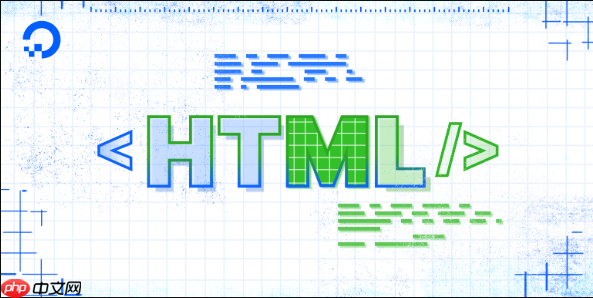
HTML地图的可访问性实现,核心在于为视觉内容提供等效的文本替代方案,并确保所有用户,包括依赖辅助技术的用户,都能理解并与地图的各个交互区域进行互动。这主要通过合理使用HTML的
<map>
和
<area>
标签,并辅以恰当的
alt
属性以及键盘可导航性来实现。
HTML图像地图的可访问性方案,我个人觉得,很多时候我们为了视觉效果牺牲了太多无障碍性,尤其是在图像地图这种场景下。但其实,只要多花一点点心思,就能兼顾。最直接的办法就是为图像本身提供一个描述性的
alt
文本,告诉屏幕阅读器这张图是干嘛的,然后,对地图中的每一个可点击区域(
<area>
),也必须提供一个清晰、准确的
alt
属性。这个
alt
文本就相当于这个区域的“名字”,是屏幕阅读器朗读给用户的。此外,要确保用户可以通过键盘(比如Tab键)顺利地在各个区域之间切换,并且能看到当前焦点在哪里。更进一步,提供一份纯文本的、与图像地图功能等效的链接列表,往往是最稳妥、最全面的解决方案。
为什么图像地图的无障碍性如此重要?
说实话,刚开始做前端的时候,我压根没想过这些,觉得能跑就行。后来才慢慢意识到,我们做的东西,不是给某个特定群体用的,是给所有人。图像地图尤其明显,它就是个视觉组件,如果没替代方案,那盲人用户就彻底被排斥在外了。这不仅仅是技术上的缺失,更是一种用户体验的巨大障碍。想象一下,如果一个视障用户访问一个网站,上面有个漂亮的地区地图,但他们却无法通过任何方式知道哪个区域代表哪个省份,更别说点击进入详情页了,那这个地图对他们来说就是完全无效的。
从更广的层面看,无障碍性是数字世界的基本权利,也是现代网站建设不可或缺的一部分。它关乎包容性设计、法律合规(比如WCAG标准),甚至间接影响SEO。搜索引擎其实也在某种程度上“阅读”你的网站,如果你的内容结构化好、有清晰的文本替代,对它也是友好的。最终,一个无障碍的网站,才能真正触达更广泛的用户群体,提升整体的用户体验和品牌形象。这不仅仅是“做好事”,更是“做对的事”。
立即学习“前端免费学习笔记(深入)”;
除了
alt
alt
属性,还有哪些技术细节能提升图像地图可访问性?
我以前觉得
alt
一写就万事大吉了,后来才发现,用户场景是千变万化的。比如,有的区域可能文字描述起来很长,直接放在
alt
里会显得冗余,这时候
aria-label
就能派上用场。除了为
<img usemap>
和
<area>
提供准确的
alt
属性,还有一些技术细节能让图像地图的无障碍性更上一层楼:
-
aria-label
或
aria-labelledby
:
当alt
属性的文本不足以提供完整上下文,或者需要更复杂的描述时,
aria-label
可以直接为
<area>
元素提供一个可访问的名称。如果描述文本已经存在于页面的其他地方,可以使用
aria-labelledby
指向它。
- 键盘焦点管理与视觉指示: 确保所有
<area>
元素都可以通过键盘(Tab键)聚焦,并且当它们获得焦点时,有一个清晰的视觉指示(比如轮廓线或高亮)。浏览器通常会提供默认的焦点样式,但自定义CSS的
:focus
伪类可以增强这一点。
- 提供冗余的文本链接: 这可能是最稳健的方案。在图像地图下方或旁边,提供一个包含所有地图区域对应链接的纯文本列表。这样,无论图像是否加载,无论用户是否使用屏幕阅读器,都能访问到所有信息。这个列表可以用
<ul>
和
<li>
结构来构建,并且可以隐藏视觉上,只为辅助技术提供。
- 响应式设计考量: 图像地图在不同屏幕尺寸下的表现如何?在小屏幕上,图像地图可能变得难以点击或理解。这时候,提供一个默认的、易于访问的文本链接列表就显得尤为重要,甚至可以考虑在小屏幕上完全替换图像地图。
- 语义化结构: 如果图像地图实际上是一个导航菜单,考虑是否可以通过更语义化的
<nav>
和
<ul><li>
结构来实现,然后通过CSS将其样式化成地图的视觉效果。这从根本上提升了可访问性。
这里有个简单的代码示例,展示如何结合这些技术:
<img src="world-map.png" alt="世界地图,点击区域查看国家信息" usemap="#worldMap"> <map name="worldMap"> <area shape="rect" coords="0,0,100,100" href="#asia" alt="亚洲区域" aria-label="点击查看亚洲国家详情" tabindex="0"> <area shape="circle" coords="150,50,20" href="#europe" alt="欧洲区域" aria-label="点击查看欧洲国家详情" tabindex="0"> <!-- 更多区域... --> </map> <!-- 提供替代的文本链接,可以对屏幕阅读器更友好 --> <nav aria-label="世界地图区域导航"> <p>您也可以通过以下链接访问各地信息:</p> <ul> <li><a href="#asia">亚洲</a></li> <li><a href="#europe">欧洲</a></li> <!-- 更多链接... --> </ul> </nav>
如何测试和验证图像地图的无障碍性?
说真的,代码写完,我觉得最不能省的就是测试这一步。尤其是无障碍测试,光靠眼睛看是看不出来的。我以前就犯过这种错误,自以为写得挺好,结果让一个盲人朋友一试,才发现很多地方根本没法用。所以,键盘导航、屏幕阅读器模拟,这些都是必做的功课。
要全面验证图像地图的无障碍性,你需要采取多方面的测试方法:
- 键盘导航测试:
- Tab键遍历: 关闭鼠标,仅使用Tab键从页面顶部开始,依次遍历所有可交互元素。确认每个
<area>
区域都能被聚焦到,并且焦点顺序符合逻辑。
- Enter键激活: 在每个聚焦的
<area>
上按下Enter键,验证链接是否正确激活。
- 视觉焦点指示: 观察当
<area>
获得焦点时,是否有清晰的视觉高亮或边框,以便键盘用户知道当前操作的是哪个区域。
- Tab键遍历: 关闭鼠标,仅使用Tab键从页面顶部开始,依次遍历所有可交互元素。确认每个
- 屏幕阅读器测试:
- 自动化检测工具:
- 浏览器扩展: 使用像Lighthouse、axe DevTools等浏览器插件,它们能快速识别出常见的无障碍性问题,比如缺失的
alt
属性。
- 在线验证器: 将页面URL输入到WAVE Web Accessibility Evaluation Tool或W3C Markup Validation Service等在线工具,获取更详细的报告。
- 浏览器扩展: 使用像Lighthouse、axe DevTools等浏览器插件,它们能快速识别出常见的无障碍性问题,比如缺失的
- 缩放与高对比度测试:
- 页面缩放: 将浏览器页面缩放到200%甚至400%,检查图像地图和其替代文本是否仍然可用,布局是否混乱。
- 高对比度模式: 开启操作系统的高对比度模式,确保图像地图的焦点指示和文本内容在强对比度下依然清晰可见。
- 真实用户测试:
- 招募辅助技术用户: 如果条件允许,邀请视障、肢体障碍等辅助技术用户进行实际测试。他们的反馈是最宝贵、最真实的,能发现自动化工具和模拟测试难以发现的问题。
通过这些测试步骤,你就能对图像地图的无障碍性有一个全面的评估,并发现需要改进的地方。记住,无障碍性不是一次性的任务,而是一个持续优化的过程。
css html android 前端 windows 操作系统 seo 浏览器 access 工具 css html map 并发 伪类 ul li windows macos android ios 搜索引擎 自动化 SEO


